
🚀 Хочешь улететь на Луну вместе с нами? Подписывайся на CryptoMoon! 💸 Новости крипты, аналитика и прогнозы, которые дадут твоему кошельку ракетный ускоритель! 📈 Нажмите здесь: 👇
CryptoMoon Telegram
Должен признаться, как опытный геймер, проведший бесчисленное количество часов в Discord, внезапное изменение звука уведомлений застало меня врасплох. Как будто кто-то пробрался в мое игровое логово и вмешался в мои настройки! Но не бойтесь, поскольку я не новичок в лабиринтном мире настроек Discord.
Звук уведомления Discord внезапно изменился? Вот как это вернуть.
Если вы недавно использовали Discord, возможно, вы заметили, что звук новых сообщений обновился. Теперь он имеет более мягкий, слегка металлический тон. Вот простое руководство по изменению исходного звука уведомления о сообщении.
Как вернуть звук уведомления Discord
Чтобы вернуть звук уведомления Discord к исходным настройкам, просто обновите приложение. Вы можете сделать это, нажав клавиши «Ctrl + R», когда приложение открыто. После завершения процесса обновления новый звук уведомления должен исчезнуть.
Новый звук уведомления Discord
Как преданному пользователю Discord, мне тоже было любопытно недавнее изменение звука уведомлений и загадочное возвращение исходного звука после перезагрузки приложения. До сих пор от Discord не было никаких четких объяснений по поводу этого обновления.
Некоторые пользователи Reddit задаются вопросом, может ли изменение быть связано с Хэллоуином, как сказал один пользователь: «Это выглядит более жутко», а другой признался: «Это определенно вызвало у меня озноб, заставило меня отключить Discord.
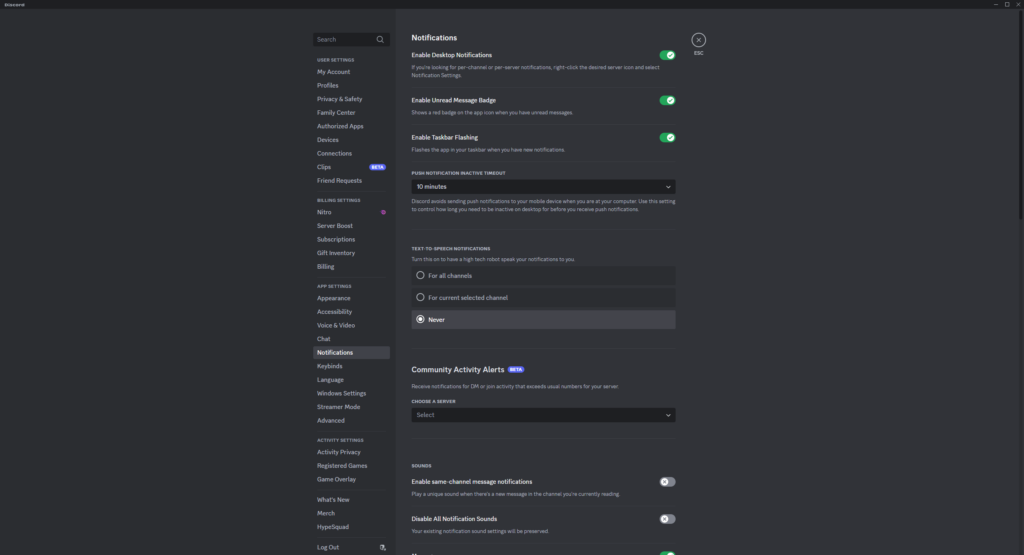
Как отключить уведомления Discord
- Нажмите на значок шестеренки рядом с вашим именем пользователя.
- Перейдите в раздел «Настройки приложения».
- Нажмите на опцию «Уведомления».
- Измените настройки уведомлений Discord
Чтобы полностью отключить уведомления Discord, найдите значок шестеренки, расположенный в левом нижнем углу приложения. В этой области находятся ваши «Настройки пользователя», рядом с вашим именем пользователя Discord. На появившейся левой панели выберите «Настройки приложения». После этого найдите и нажмите «Уведомления». Теперь вы можете включать или отключать различные уведомления Discord по своему усмотрению.
Смотрите также
- Как получить доступ к старым боевым пропускам в Marvel Rivals
- Как отпраздновать «Сиу» Криштиану Роналду в EA FC 24
- ТФТ Сет 15 устраивает финальную битву аниме с Колизеем К.О.
- Как повысить рейтинг в Dress to Impress (DTI)
- Все костюмы Stellar Blade, нанокостюмы и их локации.
- Обновление Stellar Blade незаметно добавляет костюмы без цензуры для EVE
- Logic дразнит сотрудничество с Fortnite перед выпуском Ultra 84
- Как исправить ошибку «не удалось получить sip-платформу» в League of Legends
- Все боссы в Dave the Diver и как их победить
- Все персонажи Hades 2
2024-10-22 00:44